金钱(警告)
** 状态:** 被贬值
如果您目前正在运行运行 Ubuntu 12.04 的服务器,我们强烈建议升级或迁移到支持的 Ubuntu 版本:
** 原因:** Ubuntu 12.04 已于 2017 年 4 月 28 日到期(EOL)并且不再收到安全补丁或更新。
** 相反,请参见:** 本指南可能仍然有用作为参考,但可能不会在其他Ubuntu版本上工作. 如果可用,我们强烈建议使用为您正在使用的Ubuntu版本撰写的指南。
强制性CMS
本教程将展示如何在 Ubuntu Server 12.04.x 上安装和配置 Pligg CMS 2.0.x. Pligg CMS 是一个开源内容管理系统,允许您创建一个在线社区,用户可以提交文章,投票,并留言。
Pligg CMS 是从头开始设计的,作为大量贡献者提交和调控内容的一种方式。注册用户以及在某些情况下访问者控制了网站的内容。
以下是安装和配置pligg CMS 2.0.x 在Ubuntu Server 12.04上的一步一步指南
步骤 1 - 启用LAMP服务器
首先,使用 ssh command
ssh username@ip_or_hostname 登录到您的 VPS 服务器
在安装 Pligg CMS 2.0.x 之前,请确保您在虚拟私人服务器上安装了 LAMP 服务器(Linux,Apache,Mysql,PHP)。
或者,您可以在这里阅读如何在Ubuntu服务器上安装LAMP的教程。
步骤 2 - 下载 Pligg CMS 2.0.x
您可以直接从 githup 下载 Pligg CMS 2.0.x 使用 wget 命令:
1cd /var/www/
2sudo wget https://github.com/Pligg/pligg-cms/releases/download/2.0.1/2.0.1.zip
步骤 3 - 创建 Pligg CMS 数据库和用户
现在,您需要暂时切换齿轮,并创建一个新的MySQL目录Pligg CMS. Go前进,并使用以下命令登录MySQL壳:
1mysql -u root -p
使用您的MySQL根密码登录,然后您需要创建一个pligg CMS数据库,在该数据库中的用户,并给该用户一个新的密码。
创建 pligg CMS 的数据库. 为我的例子,我会创建 db 名称 "dbpligg"
CREATE DATABASE dbpligg;
创建新用户. 您可以用任何您喜欢的数据库名称和密码替换:
CREATE USER pligguser@localhost;
现在,为用户名设置密码pligguser
1SET PASSWORD FOR pligguser@localhost= PASSWORD("pL!g9p45sw0rd");
最后,用以下命令向新用户(pligguser)授予所有权限:
1GRANT ALL PRIVILEGES ON dbpligg.* TO pligguser@localhost IDENTIFIED BY 'pL!g9p45sw0rd';
然后更新MySQL并退出MySQL壳。
1FLUSH PRIVILEGES;
2
3exit;
步骤 4 - 设置 Pligg CMS 2.0.x 配置
如果您在新的 LAMP VPS 上安装了 Pligg CMS 2.0.x,则需要重命名/更改 index.html 文件为其他名称文件. 例如:我会更改 index.html 文件为 index.html.origin
sudo mv /var/www/index.html /var/www/index.html.origin
使用 unzip 命令:
sudo unzip /var/www/2.0.1.zip -d /var/www/
重命名 /favicon.ico.default 為 /favicon.ico
sudo mv /var/www/favicon.ico.default /var/www/favicon.ico
將 /settings.php.default 重命名為 /settings.php
sudo mv /var/www/settings.php.default /var/www/settings.php
重命名 /lang_english.conf.default 文件为 lang_english.conf.
sudo mv /var/www/lang_english.conf.default /var/www/lang_english.conf
注意: 适用于您可能使用的任何其他语言文件,这些文件位于 /languages 目录中。
重命名 /libs/dbconnect.php.default 文件为 dbconnect.php
sudo mv /var/www/libs/dbconnect.php.default /var/www/libs/dbconnect.php
重命名目录 /logs.default 到 /logs
1sudo mv /var/www/logs.default /logs
更改以下目录和文件的权限: admin/backup/, avatars/groups_uploaded/, avatars/user_uploaded/, cache/, languages/) 到 777 cd /var/www
sudo chmod 777 admin/backup/ avatars/groups_uploaded/ avatars/user_uploaded/ cache/ languages/
更改允许下列文件(/libs/dbconnect.php, /settings.php) 到 666
sudo chmod 666 libs/dbconnect.php settings.php
编辑 settings.php 文件,更改 $my_base_url = 'http://localhost'; 到 $my_base_url = 'http://your-domain.com';
sudo nano /var/www/settings.php
将文件和目录的所有权交给apache用户。
1sudo chown -R www-data:www-data /var/www/*
2sudo usermod -a -G www-data username
步骤 5 - 完成安装, PliggCMS 从 Web 浏览器
现在从PC或笔记本电脑,打开你最喜欢的网页浏览器,并导航到: http://ip_or_domain/install/install.php. 你可以看到下面的屏幕截图是从网页浏览器逐步安装Pligg CMS。
选择语言

Click next step if you have already completed this in step 4
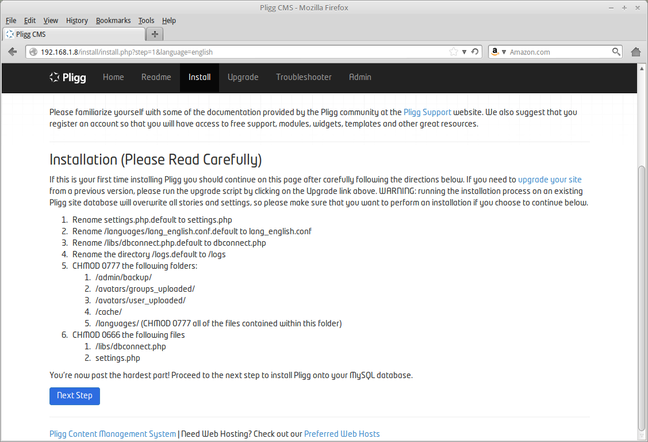
输入您的MySQL数据库设置
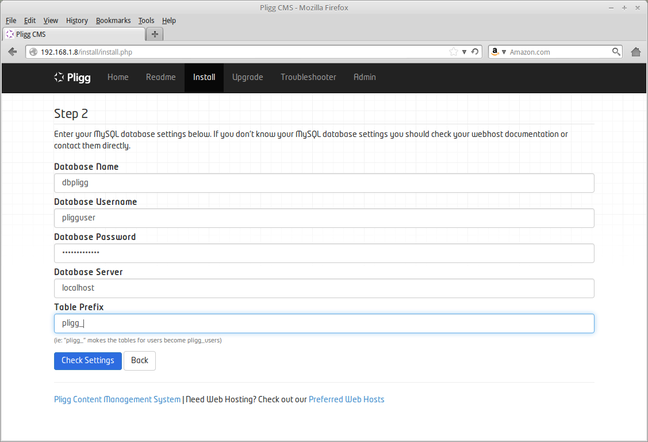
检查数据库连接
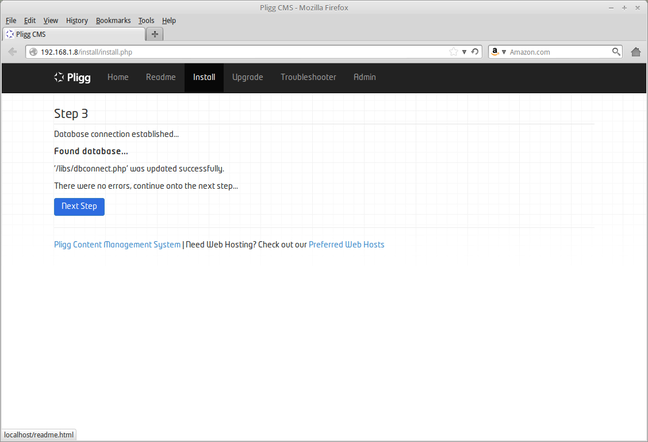
输入您的 admin 帐户详细信息
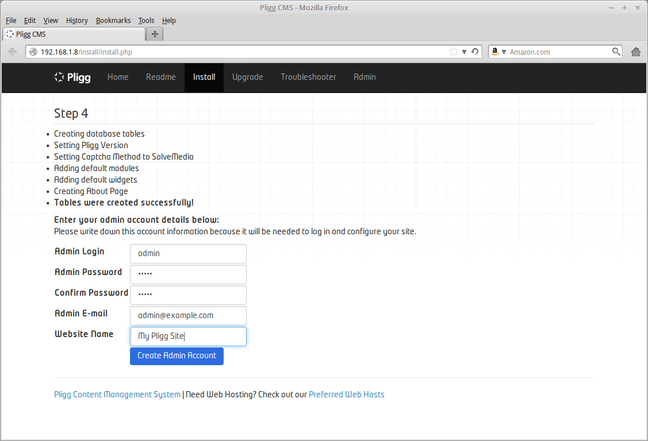
恭喜您,Pligg CMS 安装完成了!
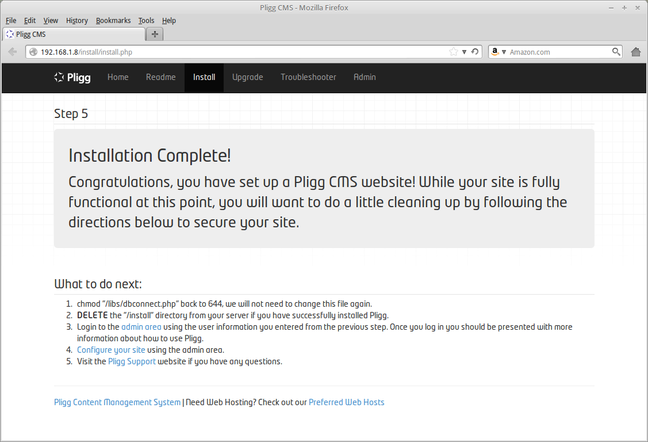
使用 ssh 命令再次登录您的 VPS,然后更改 permisision 文件 "/libs/dbconnect.php" 到 644
1sudo chmod 644 /var/www/libs/dbconnect.php
使用以下命令删除 pligg 安装文件夹:
1sudo rm -rf /var/www/install
强制性CMS首页
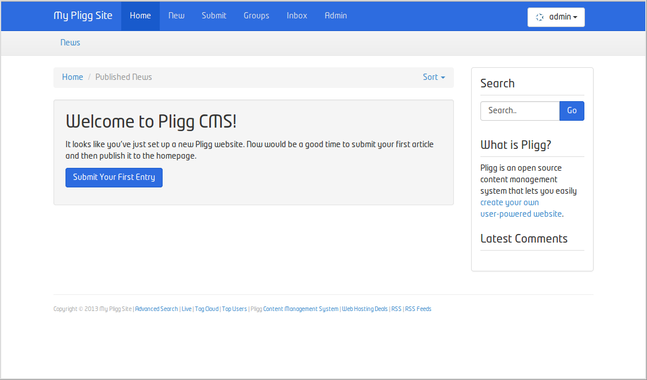
现在,登录到管理员区域(yourdomain.com/admin/admin_index.php)使用您从上一步输入的用户名和密码信息。
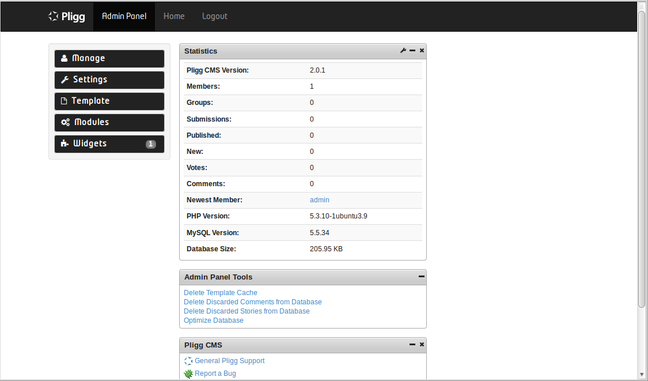
一旦您登录,您将收到有关如何使用 Pligg CMS 的更多信息。